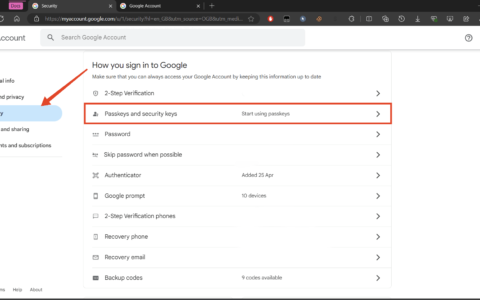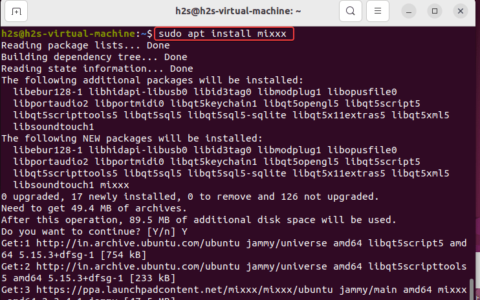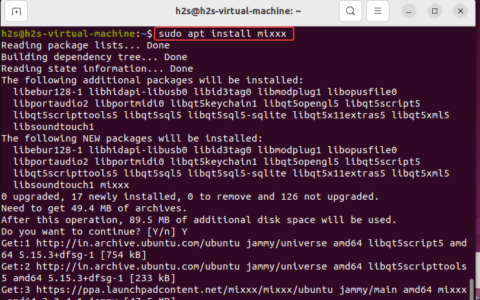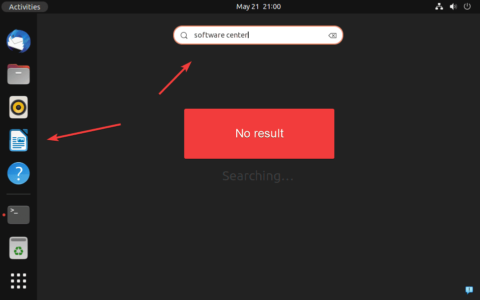windows 10 对微软来说是一个巨大的成功,该公司正在通过新功能和错误修复不断改进它。
不过,windows 11 是最近发布的,很多用户都想知道这个操作系统是否比它的前身更好。
在本教程中,我们将深入了解 windows 11 并了解它与 windows 10 的比较。确保您始终了解有关此操作系统的最新新闻和信息至关重要。
如果您和我们一样好奇其他人对即将推出的 windows 操作系统的看法,那么您会很高兴知道我们已经对 6052 名读者进行了全面调查,总共有 8344 名用户。
用户的位置差异很大,但大多数来自美国,来自英国、印度、加拿大和澳大利亚的数字非常接近。除了这些国家,还有来自 152 个不同国籍的用户给出了反馈。
不要犹豫,探索我们研究的独家结果,看看您属于哪个答案类别。
windows 11 与 windows 10 性能比较
microsoft 对 windows 11 有何计划?
微软对 windows 11 有很大的计划,并且非常注重用户界面的重新设计和改进用户体验。
在这方面,windows 11 已经删除了不必要的应用程序,例如 internet explorer 和 cortana,但您可以随时手动启用它们。
协作是新操作系统的主要重点之一,它是通过在 windows 11 中添加microsoft teams来实现的。
最后,微软的目标是改善游戏体验,我们期待看到更多的 fps 和更好的游戏性能。
这些只是将要体验的一些新功能,而这只是冰山一角。虽然所有这些功能看起来很有希望,但硬件要求呢?
windows 11 有哪些系统要求?
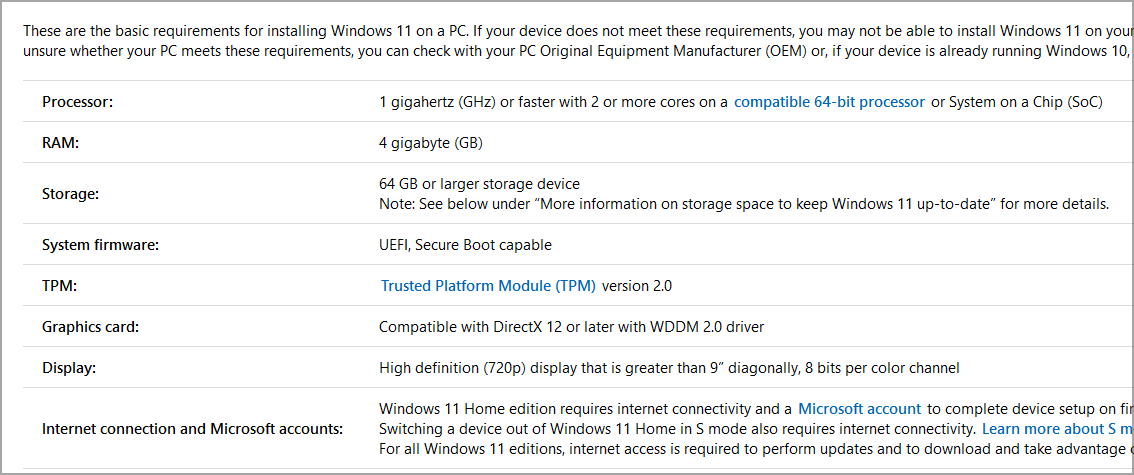
在的windows 11的硬件要求已经知道了一段时间,他们几乎是我们期望的那样。
无需惊慌并开始将您的设备升级到可用的最高水平,因为即使在较旧的 pc 和笔记本电脑上,windows 11 也比其前身运行更流畅、速度更快。
以下是硬件要求的快速回顾:
- cpu:1ghz以上,2核以上,兼容64位处理器
- 内存:4gb以上
- 存储空间:64gb 以上
- 固件:uefi,支持安全启动
- :可信平台模块 2.0
- 显卡:directx 12兼容wddm 2.0驱动
- 显示器:720p 9英寸显示器
最大的变化是对 tpm 芯片的要求,如果您不熟悉它,我们编写了一份教程,解释您需要了解的有关 windows 11 和 tpm 的所有信息。
很多用户反映无法升级到最新版本,因为没有检测到tpm设备,这在全球用户中引发了争议,尤其是那些没有支持tpm芯片的硬件的用户.
幸运的是,用户设法找到了一种无需 tpm即可安装 windows 11的方法,从而绕过了此硬件要求。
您的 pc 可以运行 windows 11 吗?从 microsoft下载 pc health check 软件并检查您的计算机是否与最新版本兼容。
windows 11 正式发布了吗?
在 insider 频道中进行了几个月的测试后,windows 11 正式向公众开放。
过去,您必须加入 windows insiders 才能下载 windows 11,但现在已不再如此。
现在,您可以通过更新的形式或通过下载 iso 文件并执行全新安装来获取最新版本。
我应该安装 windows 11 吗?
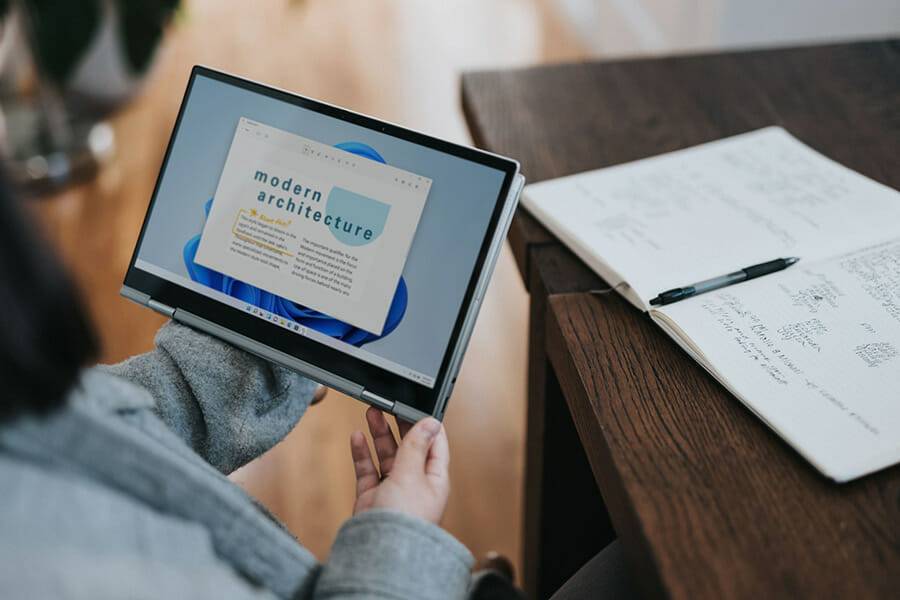
简短的回答是肯定的,只要您的 pc 满足硬件要求,您就应该安装 windows 11。如果没有,您会很高兴听到对 windows 10 的支持将持续到 2025 年。
这意味着,如果您对 windows 10 感到满意,则无需更新。说到更新,新版本的一个主要问题是兼容性问题。
用户在使用较旧的软件和硬件时遇到了兼容性问题,因此他们预计最新版本也会出现类似的问题。
当然,这些问题大多已成为过去,开发人员已经修复了 windows 10 发布时存在的绝大多数错误。
如果您想要顺利升级,没有任何头痛,我们建议您至少等待几周,直到最初的问题得到解决。
但是,如果您从长远的角度来看这一点,那么是的,您应该升级到 windows 11,因为它是 windows 的未来。另外,升级是完全免费的,所以没有理由不更新。
如果您想知道如何升级到最新版本,我们将在比较 windows 10 和 11 之后讨论一些方法。
windows 11 与 windows 10:新选项和功能比较
新的设计和用户界面
当您启动 windows 11 时,您首先会注意到它的新用户界面。microsoft 改进了所有窗口的外观,现在每个窗口和用户界面元素都有圆角。
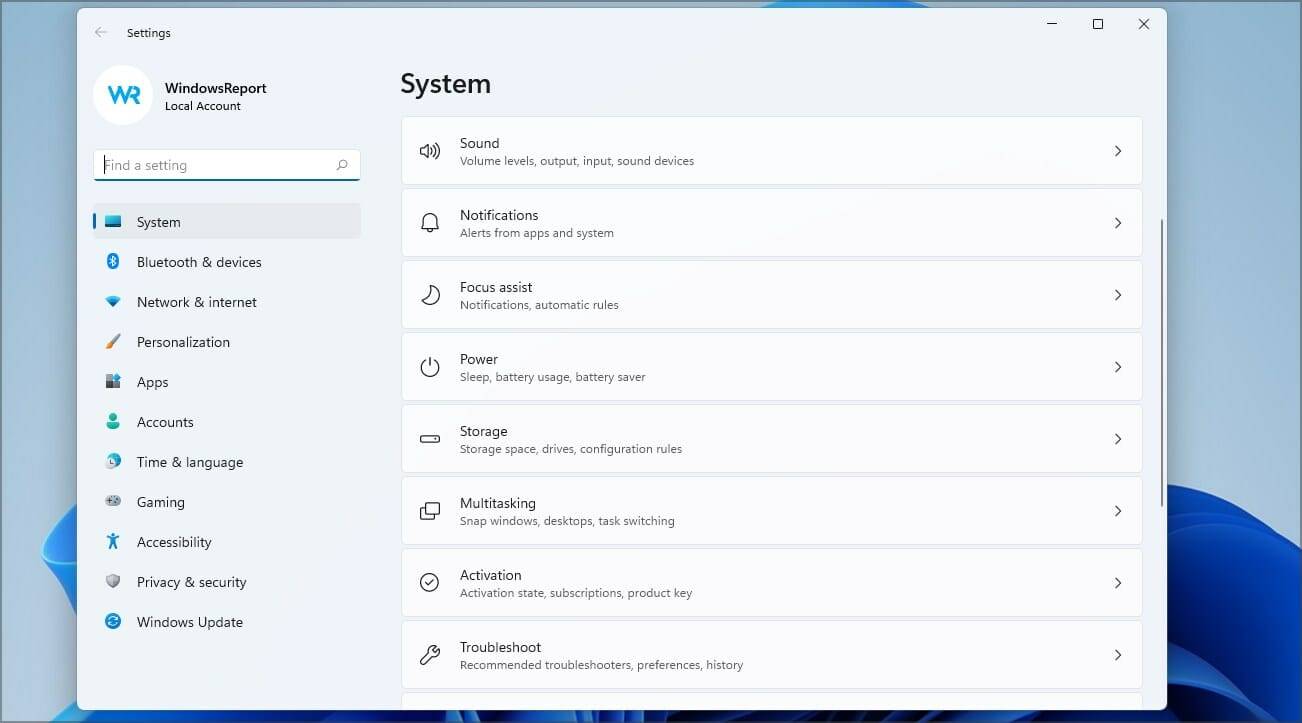
这也适用于上下文菜单以及文件资源管理器。说到上下文菜单,一些用户对重新设计不太感兴趣,但如果需要,您可以在 windows 11 中禁用新的上下文菜单。
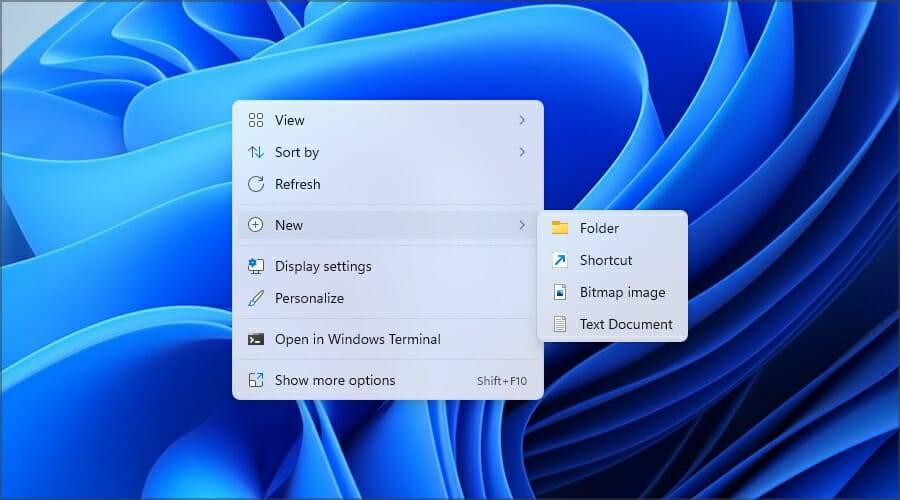
文件资源管理器进行了一些更改,现在看起来比以前干净多了。功能区消失了,取而代之的是,我们在新的时尚工具栏中获得了最常用的命令。
这是从 windows 10 文件资源管理器向前迈出的重要一步,新界面感觉不那么混乱,同时只为您提供最重要的选项。最重要的是,还有一组新图标可用。
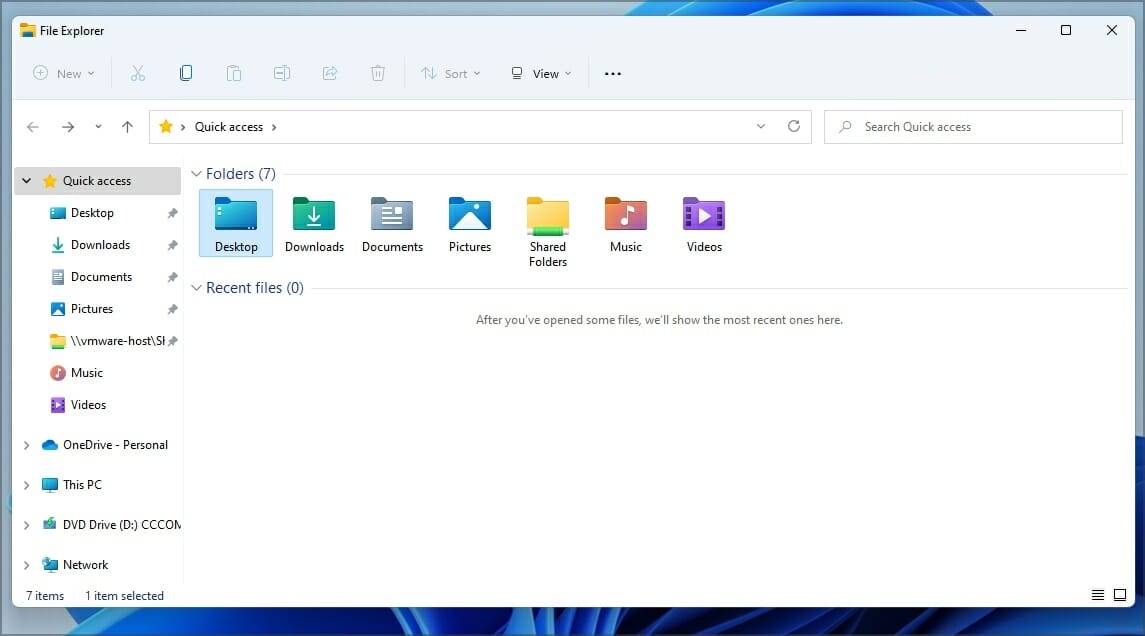
这些不是唯一的变化,开始菜单和任务栏经历了重大改造,现在它们具有新的、更精简的外观。
任务栏现在居中,看起来与 macos 或 chrome os 中的任务栏相似。如果您不喜欢此更改,则始终可以将“开始”菜单从“设置”应用移至左侧。
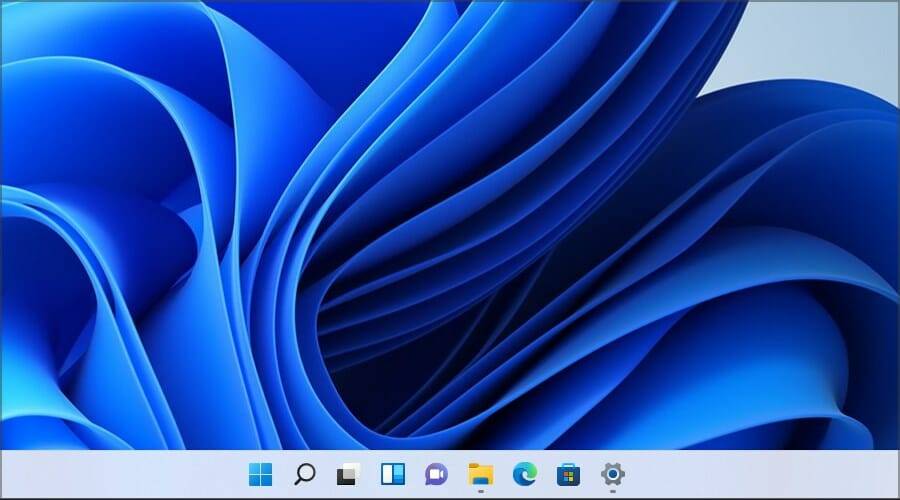
不幸的是,任务栏现在被锁定在底部,您无法像在早期版本中那样将其移动到顶部或侧面。
开始菜单也进行了改造,现在它像所有其他窗口一样带有圆角。您还会注意到“开始”菜单现在已经简化,并且具有更少的应用程序。
现在您已固定应用程序部分,可让您快速轻松地访问您喜爱的应用程序。在它下方,有一个推荐部分,您可以使用它来访问最近打开的文件或最近安装的应用程序。
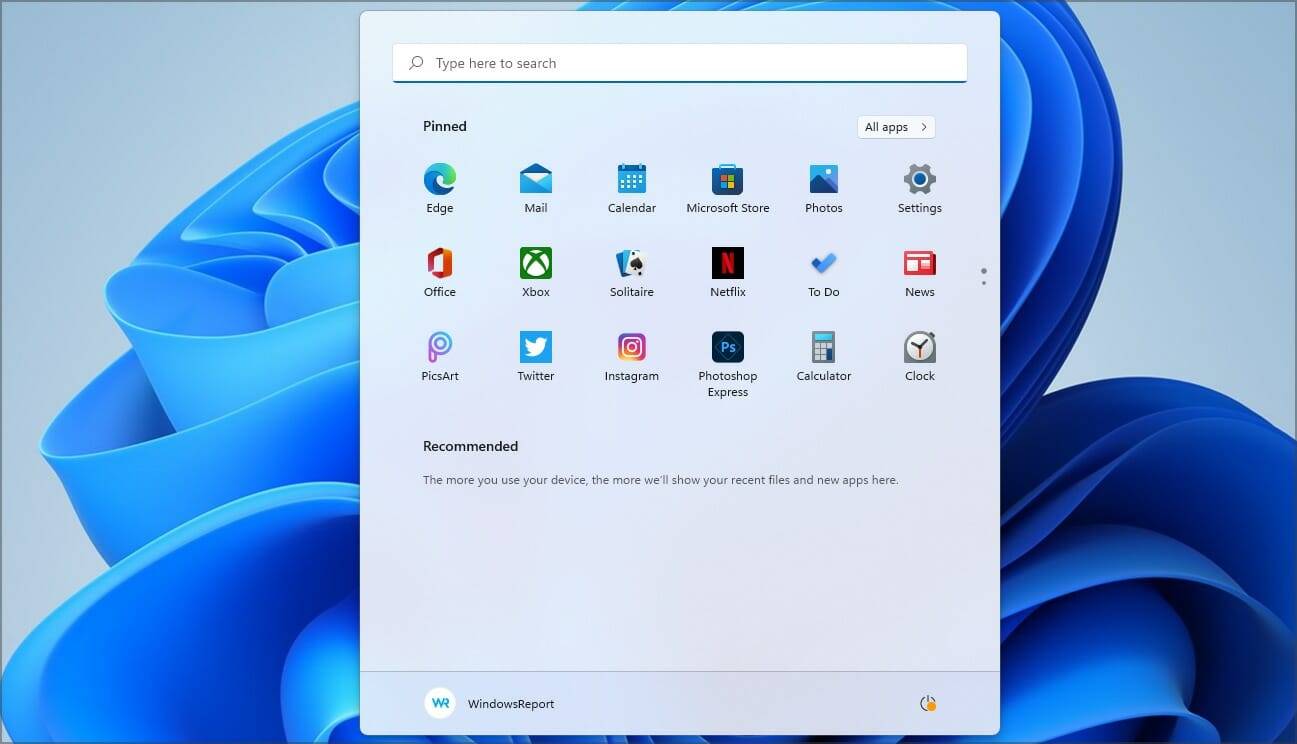
当然,您仍然可以看到所有应用程序,但现在它们隐藏在“所有应用程序”按钮后面。我们喜欢“开始”菜单的新外观,因为与 windows 10 版本相比,它看起来更有条理和简约。
通知中心也进行了全面改造,现在我们有一个快速设置面板和通知面板,而不是操作中心。
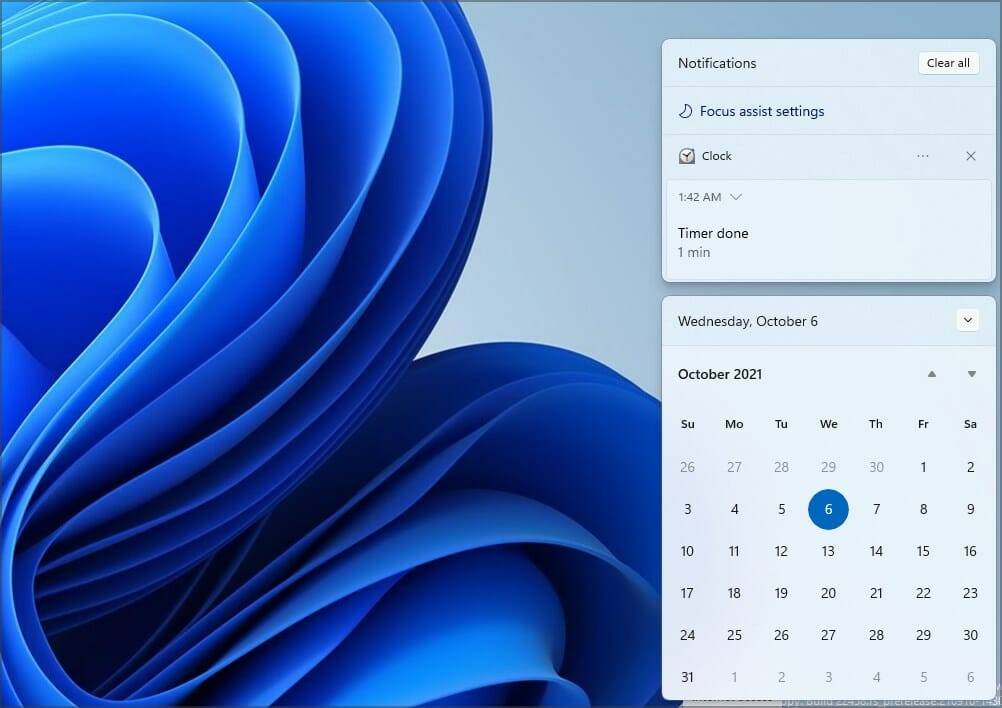
这意味着快速设置不再与通知分组,您可以单独查看它们。当然,两个新面板都带有圆角,因此它们与 windows 11 的新设计相匹配。
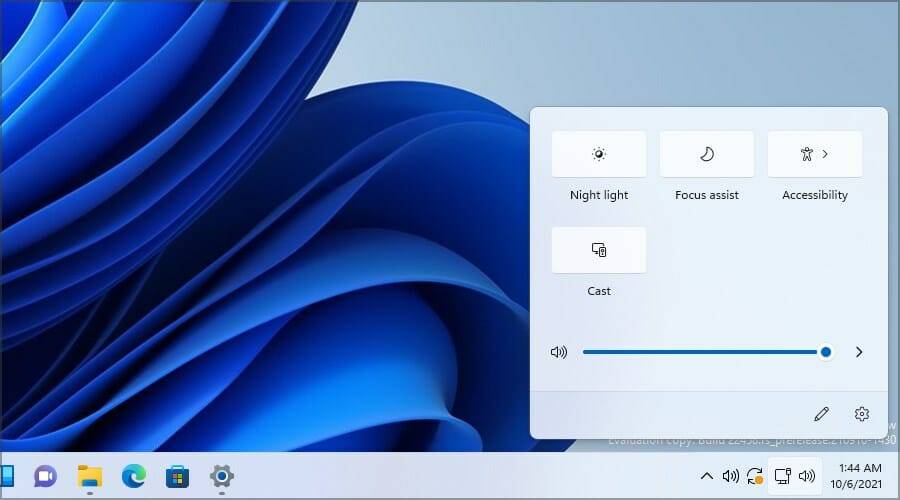
最后但并非最不重要的一点是,microsoft edge 在 windows 11 中采用了新设计,该设计具有简单而简约的用户界面。
我们喜欢 windows 11 的新外观,但如果您不是粉丝,您可以随时让 windows 11 看起来像 windows 10。
小工具
windows 11 已经淘汰了动态磁贴,取而代之的是,它具有完成相同工作的小部件。尽管相似,但它们并不位于“开始”菜单中,而是具有自己的面板。
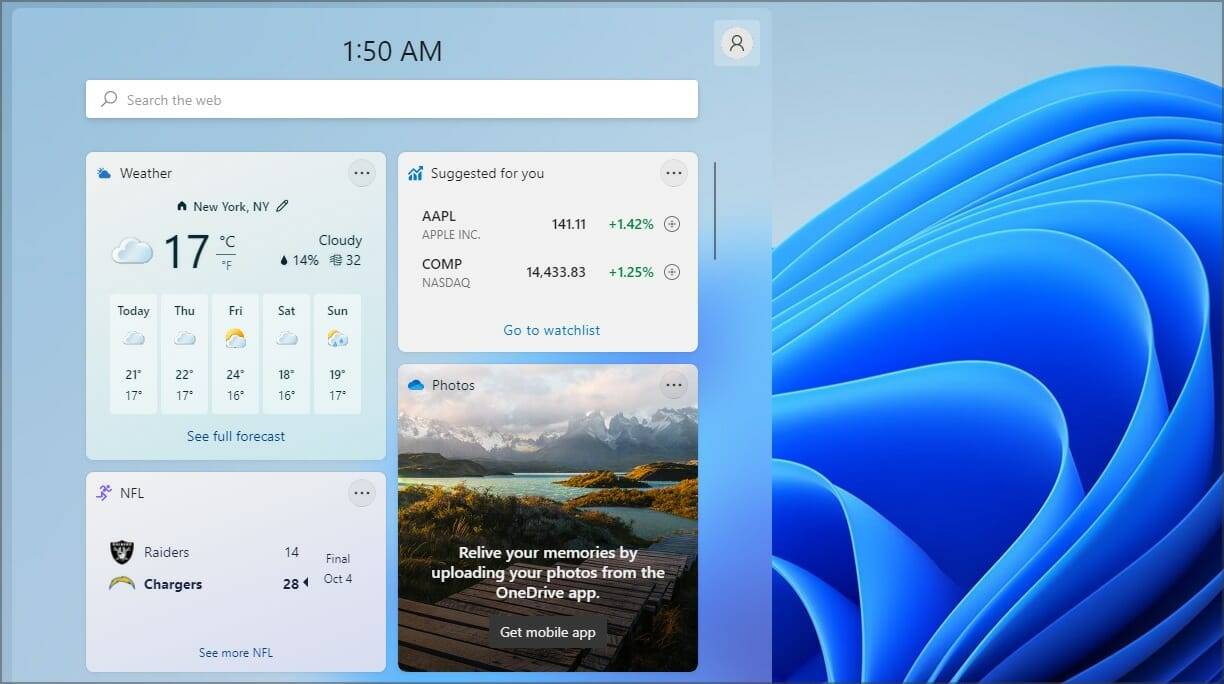
在小部件面板中,您将能够在 windows 11中轻松添加、移动或禁用小部件。
这似乎是一个很棒的功能,而且由于小部件具有专用面板,因此它们不会像 live tiles 那样占用任何宝贵的工作空间。
改进的多任务处理
尽管 windows 10 可以将窗口对齐到屏幕的不同侧以更好地组织您的工作区,但最新版本通过 snap 布局将其提升到一个全新的水平。
借助此功能,您可以在 6 种可用布局之间进行选择,以更好地组织您打开的应用程序。但是,snap 不适用于旧的显示器,因此请记住这一点。
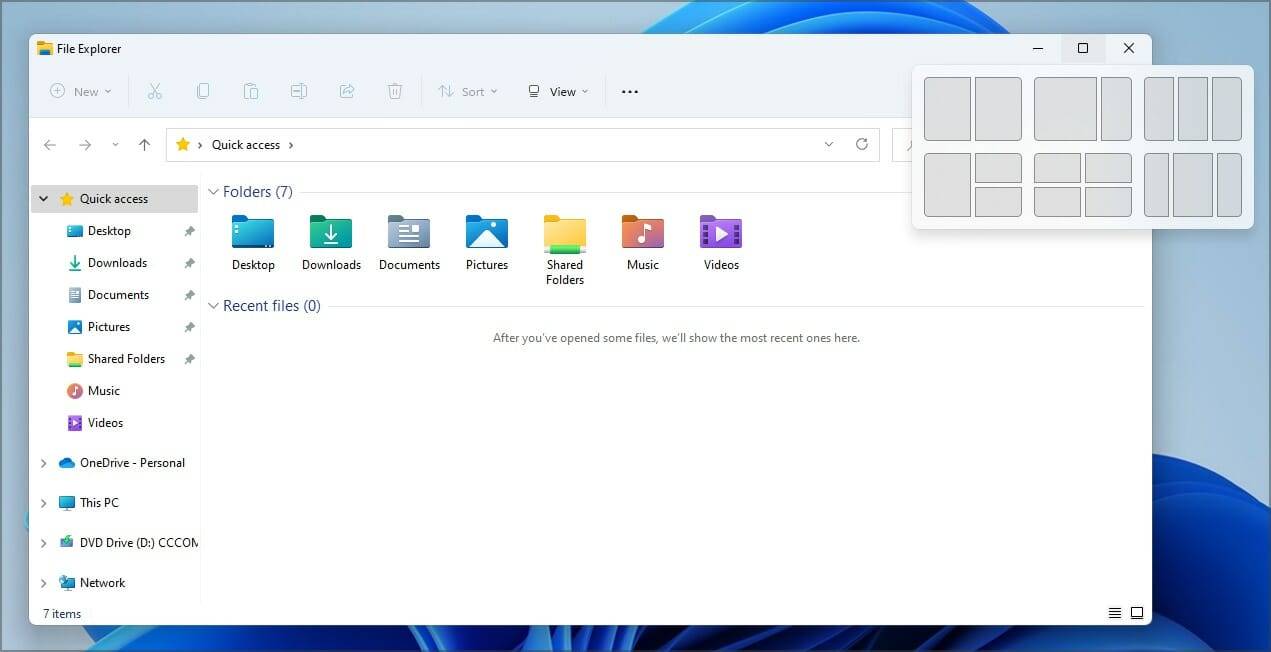
这还不是全部,借助新的 snap 组功能,windows 11 将记住您打开了哪些应用程序以及在哪个布局中,因此您可以轻松恢复到该布局。
只需将鼠标悬停在任务栏中的应用程序上,您就可以选择与该应用程序关联的 snap 布局并将其与其中的所有应用程序一起恢复。
虚拟桌面也得到了一些改进,现在您将能够为每个虚拟桌面自定义背景。
桌面之间的切换也得到了改进,现在您只需将鼠标悬停在任务栏中的任务视图图标上并选择所需的虚拟桌面即可。
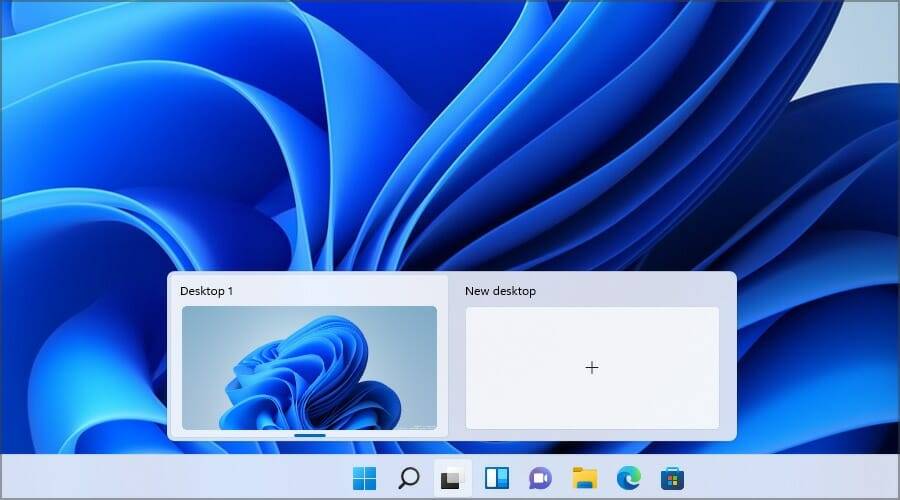
windows 11 在使用外部显示器时也带来了改进,现在一旦断开连接,外部显示器上的窗口就会被记住。
将您的 pc 连接到外接显示器后,在其上打开的窗口将自动恢复,让您可以从上次中断的地方继续。
这是一种受欢迎的生活质量改善,应该使在多台显示器上进行多任务处理比以前容易得多。
改进的触摸屏输入
windows 11 非常注重触摸屏功能,它带来了全新的触摸屏体验。没有更多的全屏开始菜单,相反,当您在平板电脑模式下使用设备时,图标将拥有更多空间并且更易于触摸。
为了更轻松地导航,有几个新的触摸手势可让您轻松切换到上次使用的应用程序、返回桌面或恢复打开的应用程序窗口。
您现在还可以使用手势打开任务视图并在应用程序窗口和虚拟桌面之间切换。说到这里,您现在只需四指滑动即可在桌面之间切换。
touch keyboard 具有更好的自定义性,并且有新的主题可供选择,以及新的主题引擎,让您更轻松地创建新主题。
笔输入也得到了改进,现在它在任务栏上带有笔菜单,可让您快速启动支持笔输入的应用程序。
触控笔还支持触觉反馈,因此您可以在使用时感受到振动。最后,内置语音输入支持,让您只需使用麦克风即可输入文本。
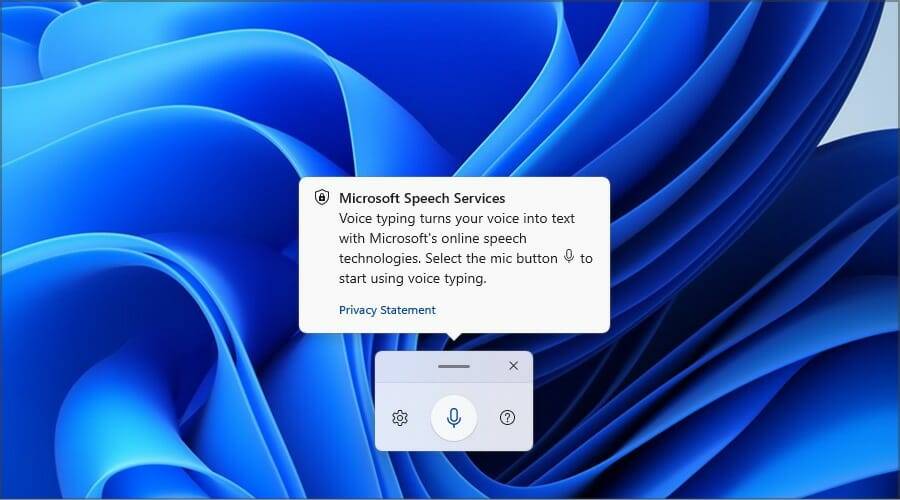
如果您想了解有关全新触摸屏体验的更多信息,请务必查看windows 11 在兼容的 microsoft surface 设备上的运行方式。
改进协作
windows 11 非常注重用户协作,因此我们将看到 microsoft teams 内置到最新版本中也就不足为奇了。
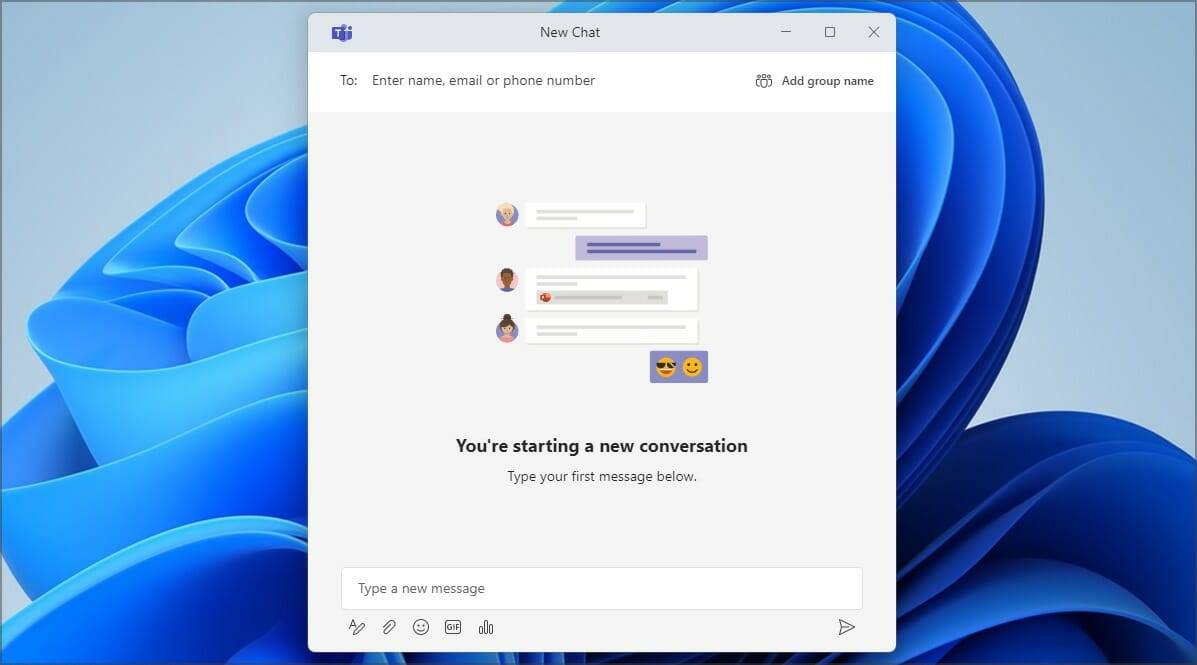
该软件将直接从您的桌面上可用,并在您的操作系统启动后立即可用。这与 windows 10 所做的类似,因为它预装了 skype。
由于 skype 正在失去其用户群,并且用户正在转向更具协作性的替代方案,因此微软决定从 windows 11 中删除 skype 并用 microsoft teams 取而代之也就不足为奇了。
microsoft teams 似乎很快就会得到一些重大改进,我们预计 microsoft teams 与 windows 的集成将受到用户的好评。
如果您是 skype 的粉丝并且仍在使用它,那么您不会被排除在外,因为有一种方法可以在 windows 11 中启用 skype。
总体而言,我们认为这是朝着正确方向迈出的一步,添加 microsoft teams 将挑战 slack 等其他协作平台。
安卓应用集成
得益于英特尔桥接技术,windows 11 为 windows 上的 android 应用程序带来了本机支持。即使这是英特尔技术,amd 用户也应该能够在本地运行 android 应用程序。
微软已与亚马逊合作交付应用程序,这意味着如果您的 pc 兼容,您应该能够从亚马逊应用商店下载和运行应用程序。
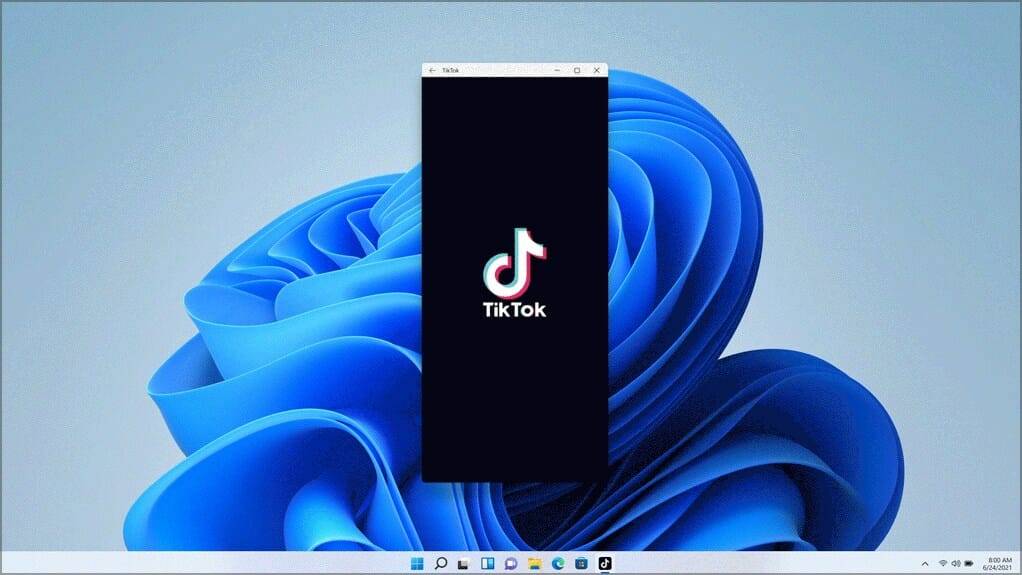
这是一项全新的功能,在 windows 10 上,用户不得不依赖android 模拟器来运行 android 应用程序。这也带来了另一个重要问题,android 模拟器在 windows 11 上会发生什么?
我们相信 android 模拟器将保持相关性,因为并非所有计算机都能够本地处理 android 应用程序。
但是,google 正在引入应替换 apk 文件的android app bundle,因此我们将来可能会遇到一些兼容性问题。
微软商店
microsoft store 是另一个在 windows 11 中改进的组件。关于新的 microsoft store,您首先会注意到它的新外观。
该商店现在分为两个部分,一个内容窗格和一个侧边栏,用于访问某些类别,例如应用程序、游戏、电影和电视节目。
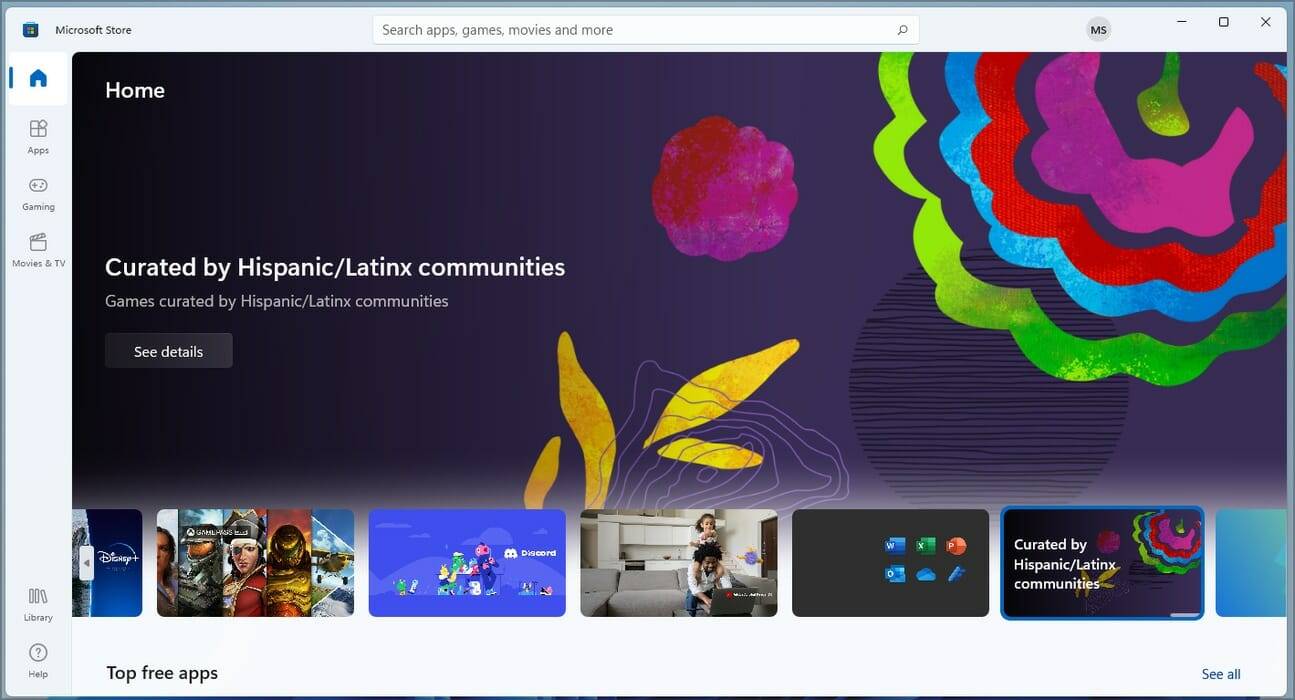
新店看起来比它的前身更时尚、更流线型。然而,这些并不是唯一的变化。
正如我们之前提到的,windows 11 可以在本地运行 android 应用程序,现在您可以直接从 windows 应用商店下载 android 应用程序。
新的 microsoft store 还将支持 win32 应用程序,这意味着您可以从中下载和安装常规桌面应用程序。还支持 .net、uwp、xamarin、electron、react native、java 和 progressive web apps。
该商店将能够处理浏览器链接,因此当您选择使用 web 浏览器下载应用程序时,microsoft store 将接管并在后台安装该应用程序。
想了解有关新 microsoft store 的更多信息?如果是这样,请务必不要错过我们对 windows 11 中新 microsoft store 的深入了解。
游戏改进
最后但并非最不重要的一点是,我们必须提到游戏改进。windows 11 整合了最新 xbox series x 的许多功能,为游戏玩家带来最佳体验。
其中一项功能是directstorage,它可以让游戏从 nvme ssd 加载得更快。此外,此功能还将更快地加载图形资产,从而提供更详细的游戏世界。
另一个值得一提的功能是 autohdr,借助此功能,您将能够为基于 directx 11 或更高版本构建的游戏添加 hdr 增强功能。
使用此功能,您应该能够使旧游戏比以前更加生动,但要这样做,您需要在 windows 11 中打开自动 hdr并拥有兼容的硬件。
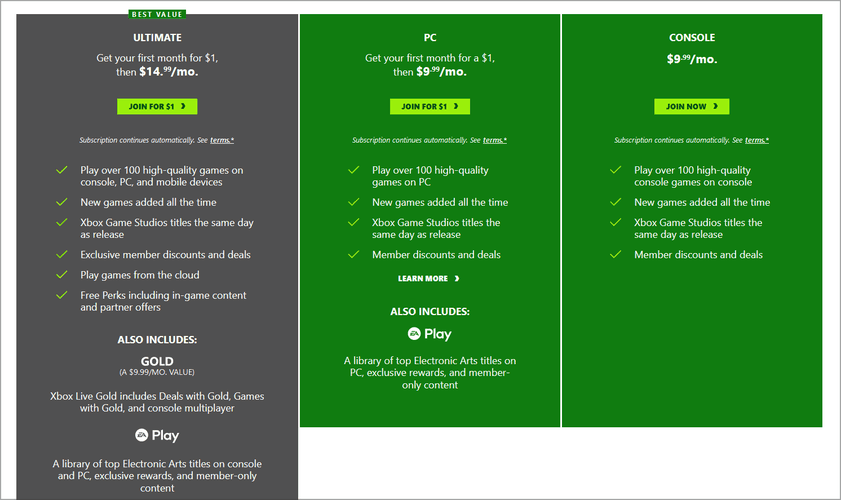
游戏方面最大的变化可能是xbox game pass的引入,因此您将可以玩来自 xbox game studios 和 bethesda 的新游戏,并可以访问 100 多种不同的游戏。
最后,使用 xbox game pass ultimate,您将能够从网络浏览器体验 xbox cloud gaming,甚至在低端 pc 上也能享受 xbox 游戏。
如果您更像是一个老派游戏玩家,您会很高兴听到您可以在 windows 11 上玩旧游戏而不会出现太多兼容性问题。
这些都是一些惊人的改进,我们迫不及待地想看看 directstorage 和 windows 11 的 xbox game pass 将如何运作。
如何升级到 windows 11?
如果您要升级到 windows 11,该过程很简单,类似于安装常规更新:
- 前往pc 上的“设置”应用。您可以使用windowskey i快捷键快速打开它。
- 接下来,导航到更新和安全部分。
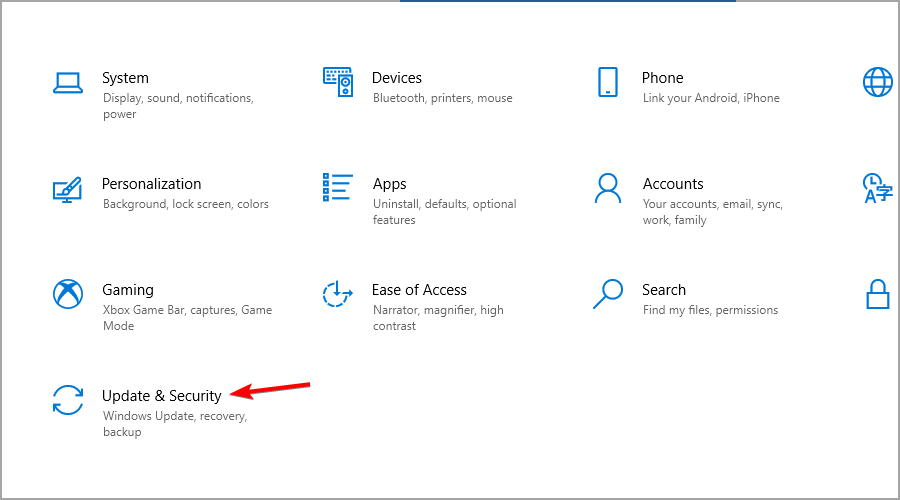
- 单击下载并安装按钮。
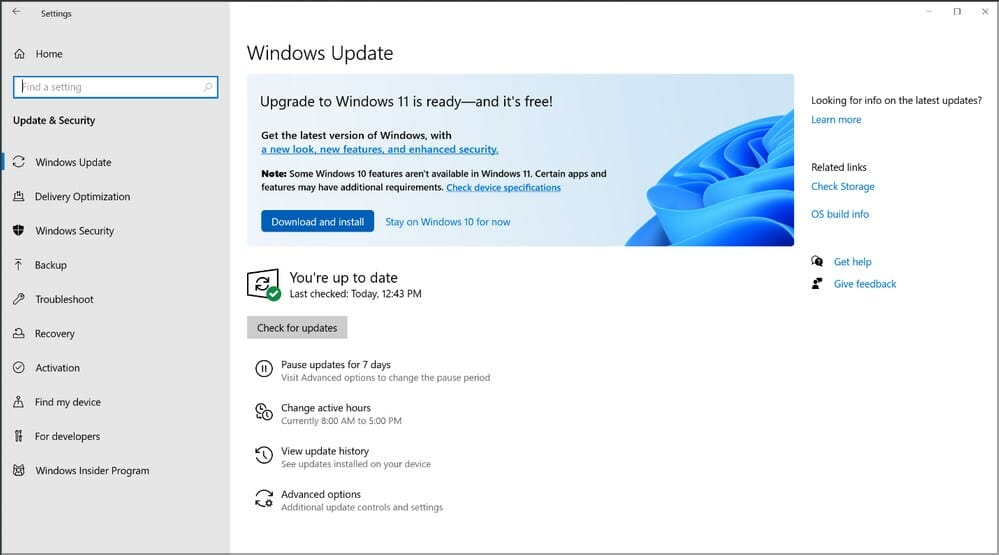
- 按照屏幕上的说明完成该过程。
如何下载 windows 11?
- 访问官方 windows 11 下载页面。
- 单击“ windows 11 安装介质”部分中的“立即下载”。
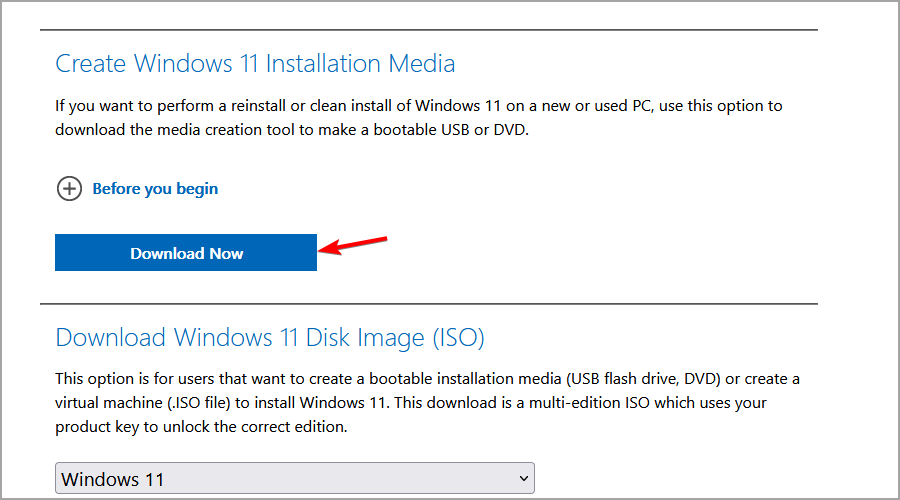
- 下载软件后,运行它。
- 当软件启动时,单击接受。
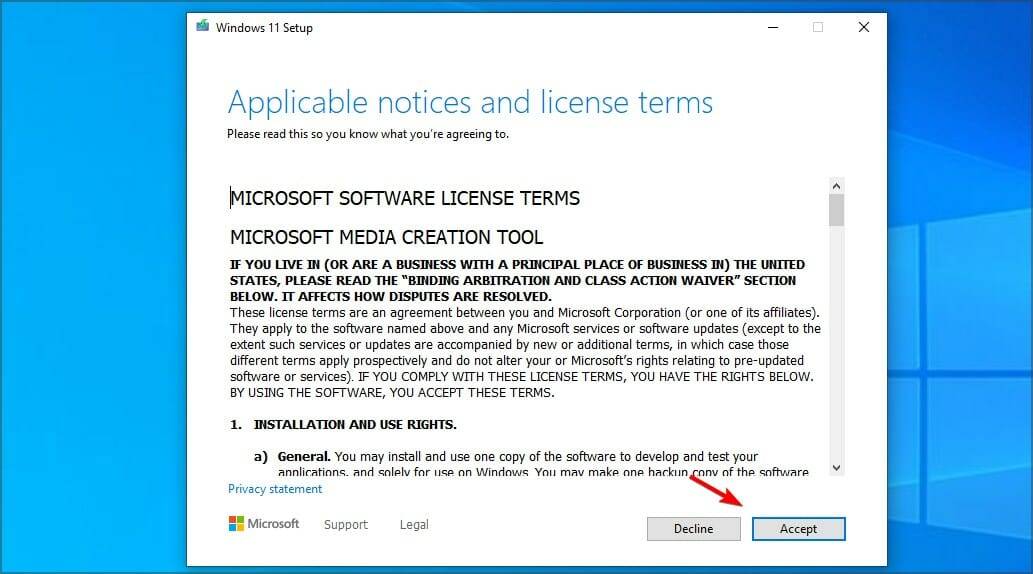
- 检查语言和版本是否正确,然后单击下一步。
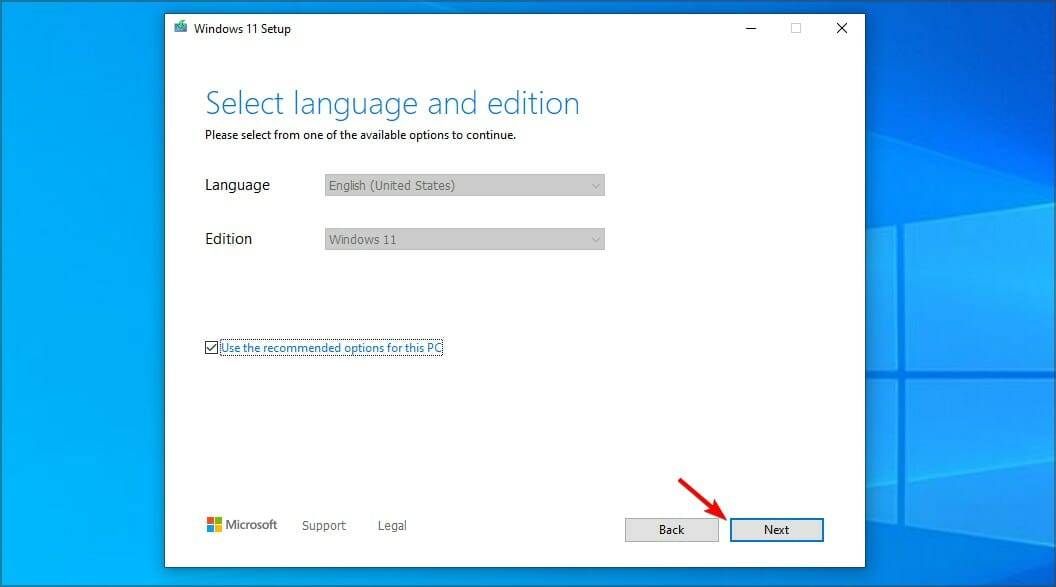
- 选择所需的选项,然后单击下一步。
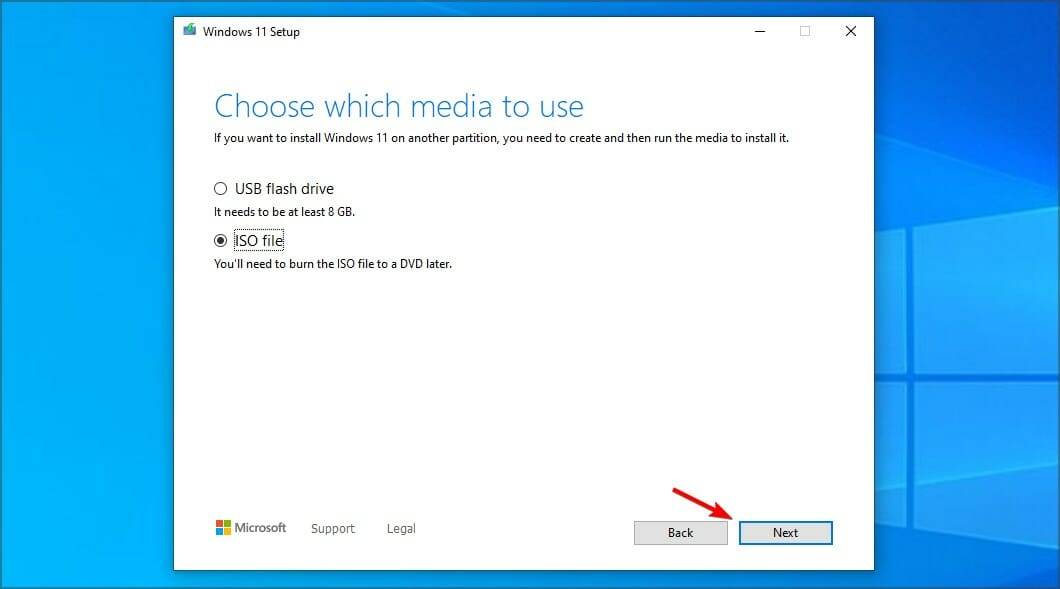
- 等待该过程完成。
或者,您可以通过执行以下操作直接下载 iso 文件:
- 前往 windows 11 下载页面。
- 单击“下载windows 11 磁盘映像”部分中的“下载”按钮。
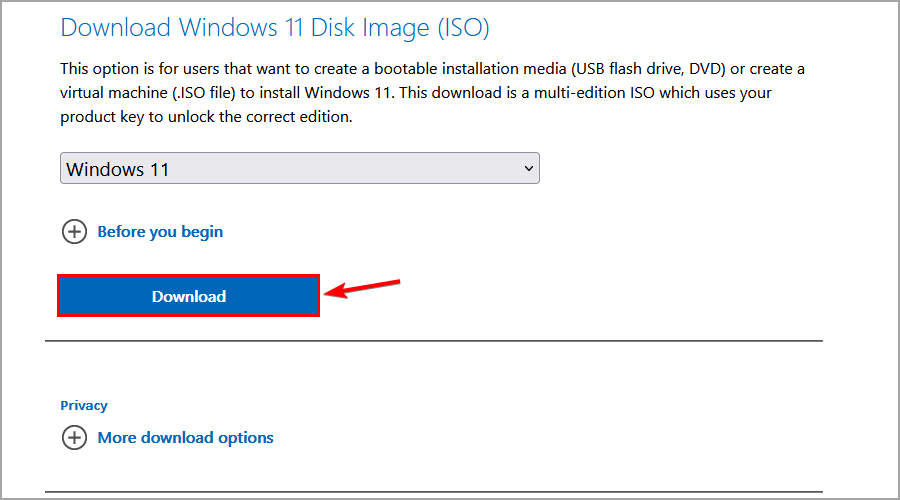
- 设置所需的语言并单击“确认”。
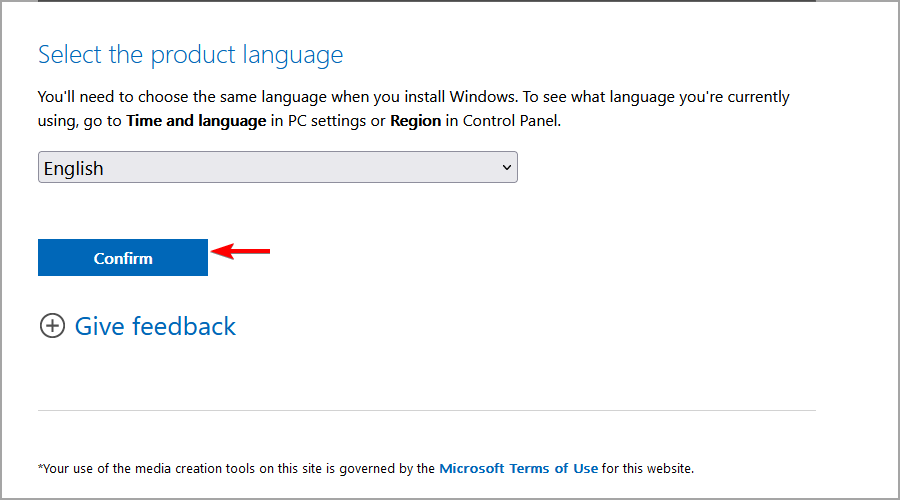
- 单击64 位下载。
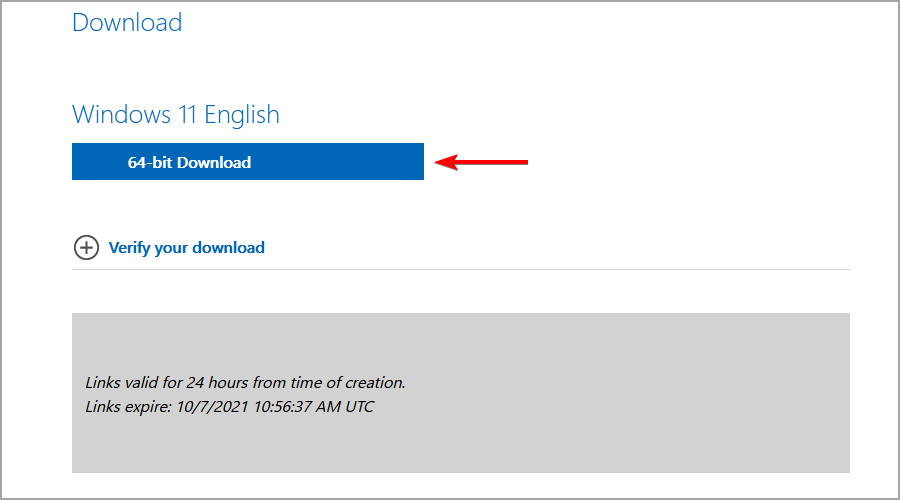
- 等待下载过程完成。
有哪些与 windows 11 兼容的好笔记本电脑?
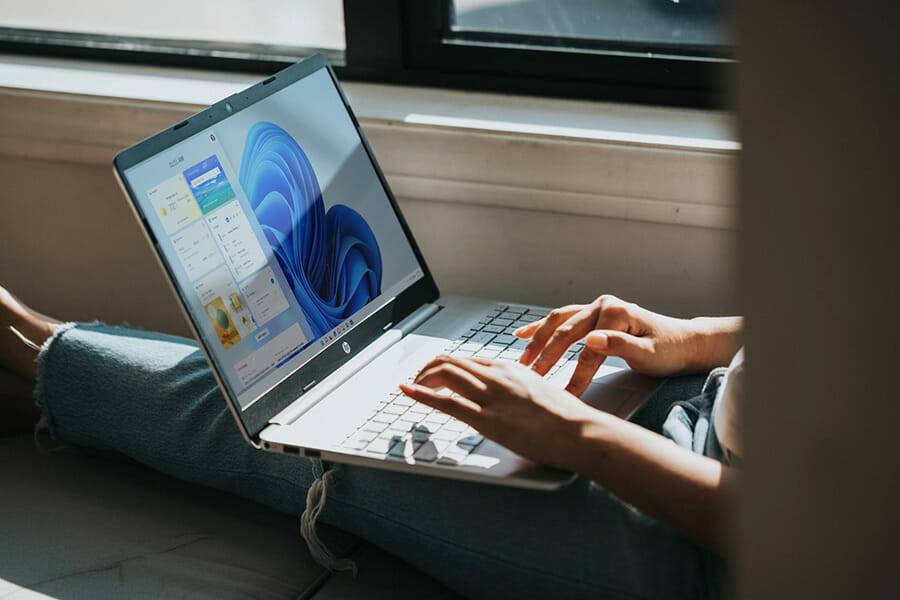
由于我们已经知道 windows 11 的官方系统要求,因此可以安全地假设并非所有设备都能够运行新操作系统。
就要求而言,最显着的差异是 tpm 2.0。这是一项管理加密密钥的安全功能,从而使您的机器更加安全。
如果您的 pc 没有 tpm 芯片,如果您想升级到最新版本,则必须购买 tpm 芯片并安装它。
大多数不支持 tpm 的系统将无法安装或运行 windows 11,这可能会让许多用户感到震惊,但您始终可以投资购买支持该技术的 pc。
作为台式机用户的替代方案,您还可以投资购买具有 tpm 功能的主板,轻松升级您的系统。
话虽如此,微软还宣布,在某些系统类型的情况下,缺少 tpm 功能不会阻止用户获得 windows 11。
原创文章,作者:校长,如若转载,请注明出处:https://www.yundongfang.com/yun72638.html
 微信扫一扫不于多少!
微信扫一扫不于多少!  支付宝扫一扫礼轻情意重
支付宝扫一扫礼轻情意重